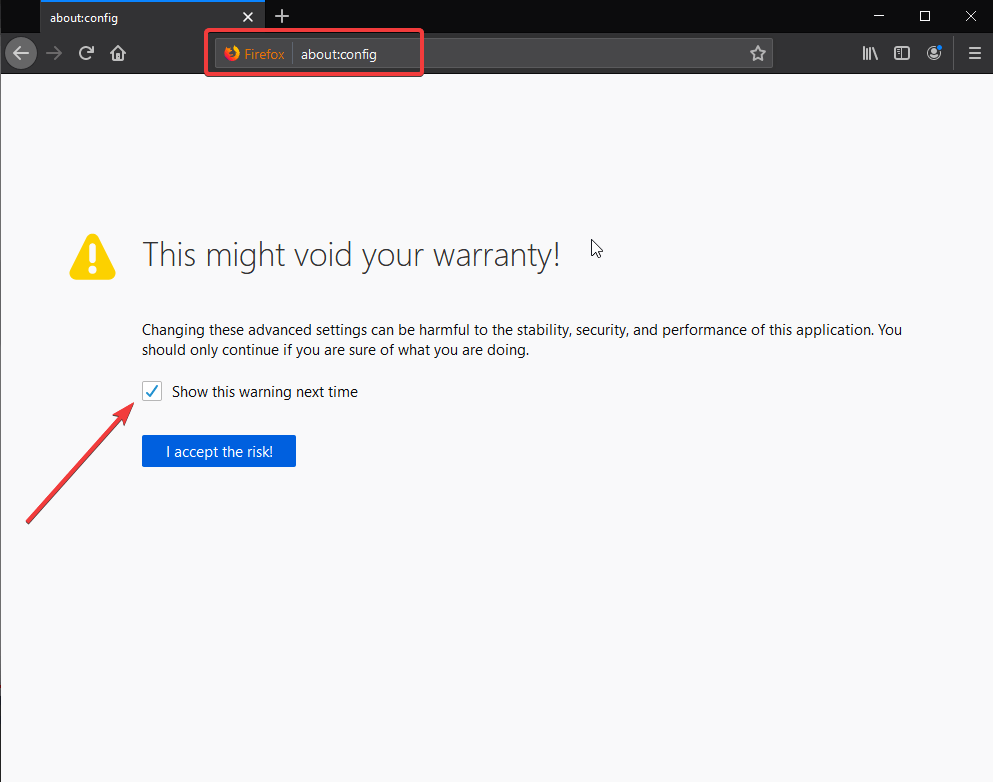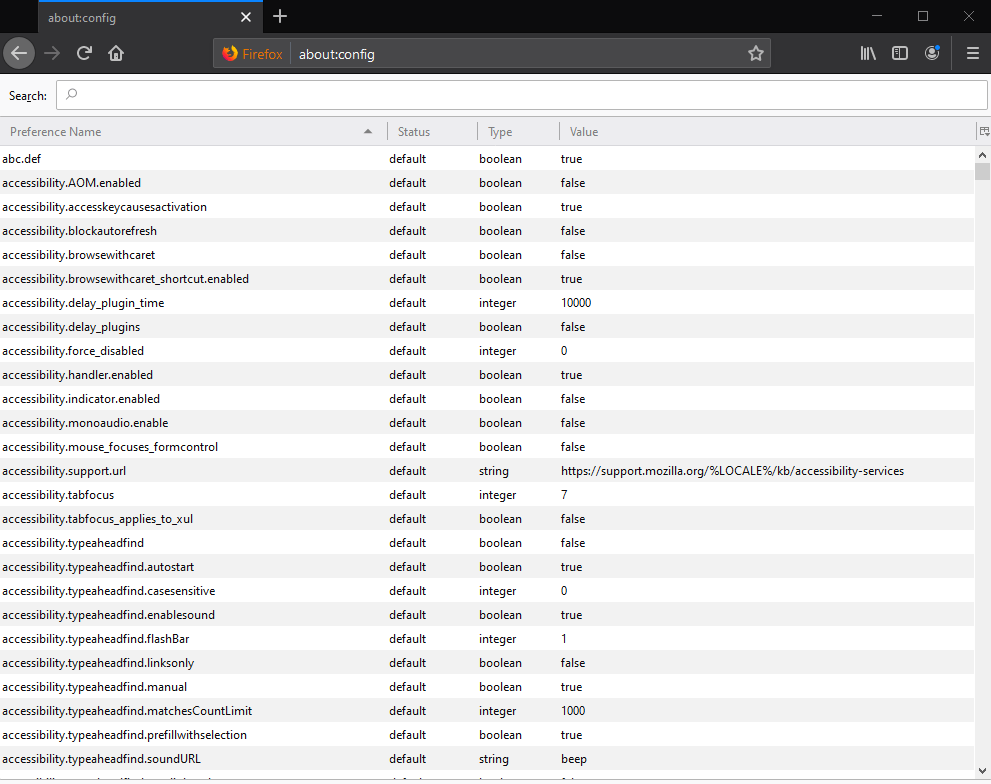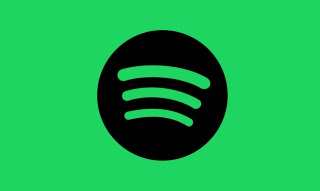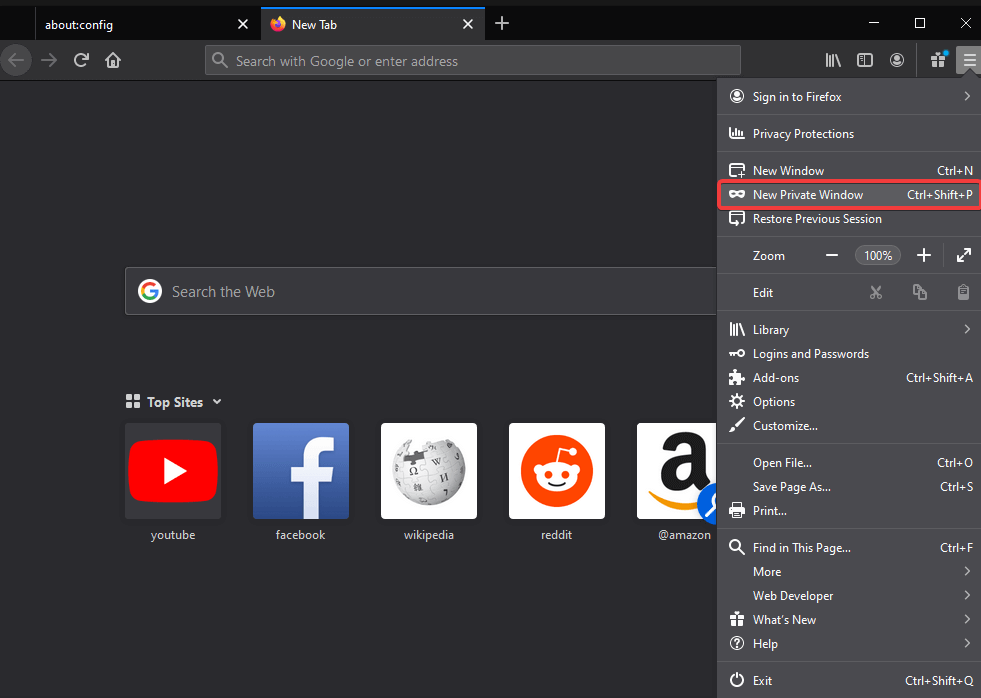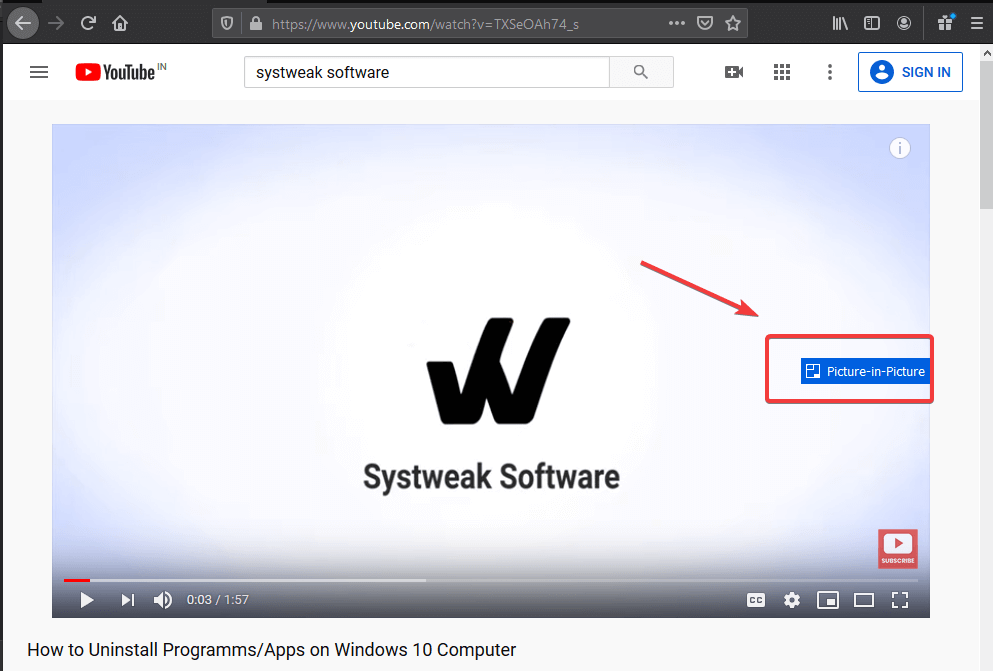I dette indlæg vil vi tale om Picture in Picture-tilstand eller PIP-tilstand, som oftest ses som den nyeste tilføjelse til forskellige applikationer. PIP-tilstand er en funktion, hvor du kan se en video på én skærm, mens du arbejder på en anden skærm samtidigt. Dette blev introduceret i WhatsApp tidligere på året.
Til desktops har Chrome for nylig introduceret tilstanden Billede i billede. Den næste i rækken for at få denne funktion er Mozilla firefox. Billede i billedtilstand vil være en velsignelse for alle, da det vil lade os bruge skrivebordsfunktionen nemt. Vi kan fortsætte med at arbejde, og videoen stopper ikke, selv når fanen er minimeret. Denne tilstand hjælper med at berige brugerens oplevelse. Dette vil også gøre browseren populær i forhold til andre konkurrenter.
Hvordan aktiverer jeg billede i billede på Firefox?
For at bruge tilstanden Billede i billede i Firefox-browseren skal du følge et par trin nedenfor. Instruktionerne fører dig til brugen af PIP Firefox-tilstand. Du kan bruge dette på dit system - Windows og Mac.
Trin 1: Start Mozilla Firefox-webbrowseren på dit system.
Trin 2: Åbn en ny fane og tag markøren til adresselinjen og skriv følgende kommando.
om: config
Tryk på enter.
Trin 3: Skærmen viser dig følgende besked. Det er for at meddele dig, at følgende kommando kan være farlig for din webbrowser, da du er ved at gå ind i konfigurationerne.
Indstillingerne i den næste fane inkluderer forskellige kommandoer, som bruges til at hjælpe webbrowseroplevelsen.
Følgende advarselsmeddelelse vises –
"At ændre disse avancerede indstillinger kan være skadeligt for denne applikations stabilitet, sikkerhed og ydeevne. Du skal kun fortsætte, hvis du ved, hvad du laver.”
Du skal markere afkrydsningsfeltet foran beskeden, som siger - "Vis denne advarsel næste gang." Det minder dig om at være sikker på dine handlinger.
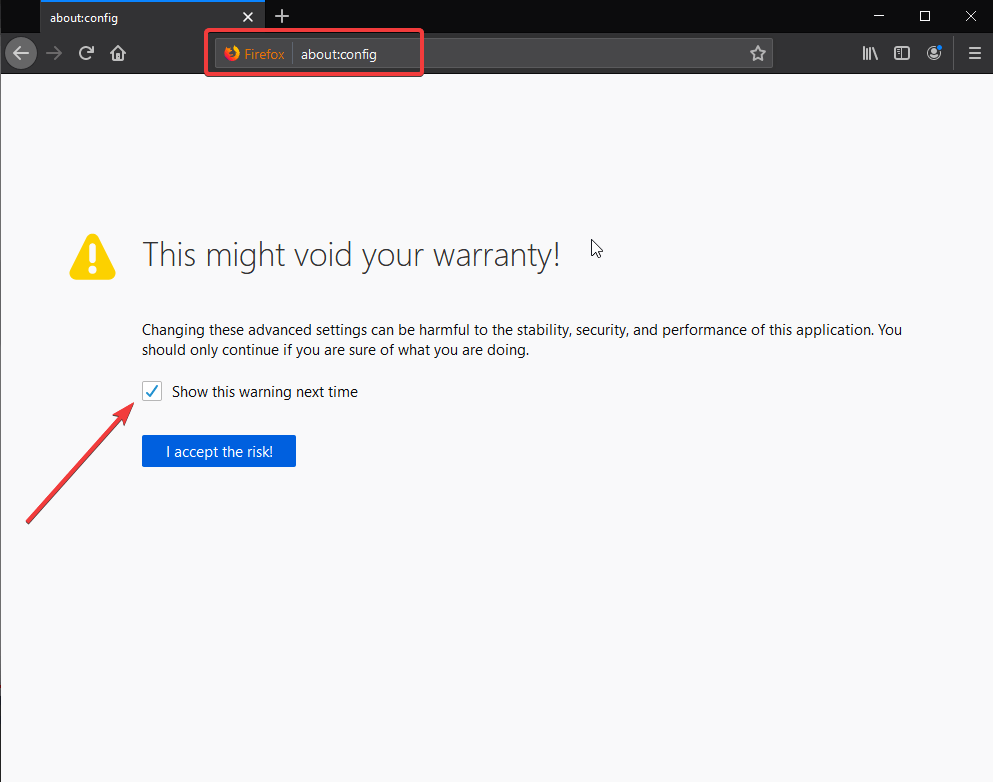
Trin 4: Nu vil fanen vise en række kommandoer med indstillingerne på den. Du kan vælge kommandoerne fra den og foretage de ønskede ændringer i din webbrowser. Den viste liste vil vise dig alle kommandoerne på ét sted.
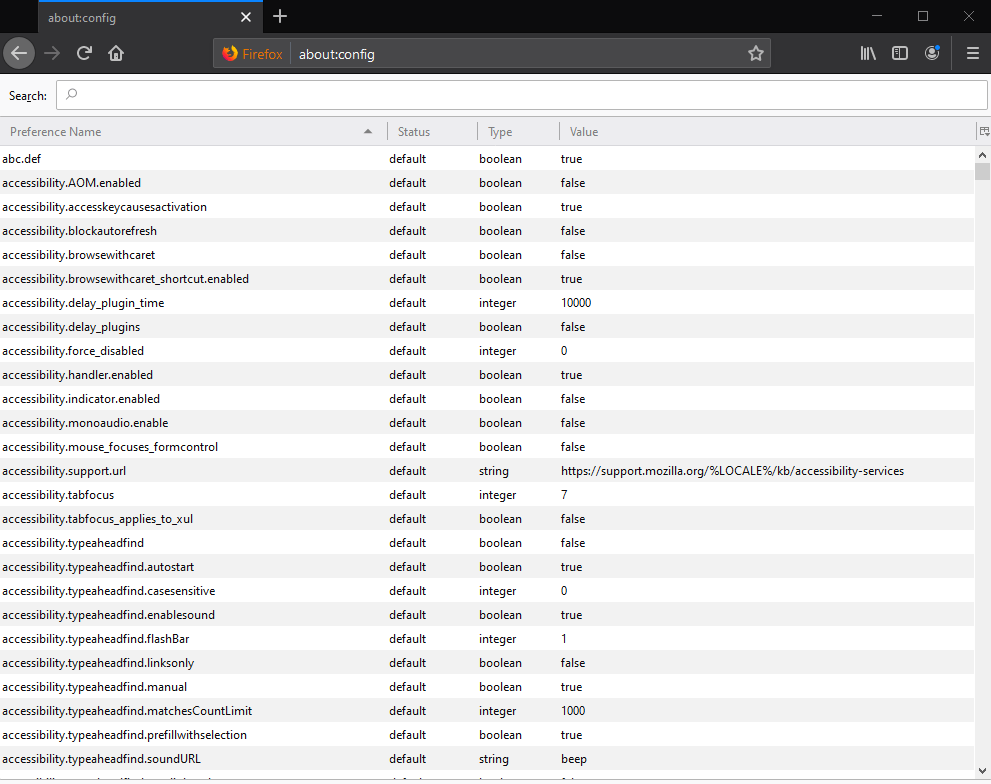
Trin 5: Se efter videokontrollerne på denne liste for at foretage ændringer. Indtast følgende for at aktivere Picture in Picture Firefox.
Media.videocontrols.picture-in-picture.enabled

Vælg den korrekte kommando fra indstillingerne, da du kan se Værdien foran den viser Falsk. Dobbeltklik nu på det, hvilket ændrer værdien til True.
Nu er du klar til at bruge denne Picture in picture Firefox-funktion.
Trin 6: Nu skal du igen lede efter en anden kommando for at tænde for skiftekontakten, der kan ses i videoerne.
Media.videocontrols.picture-in-picture.video-toggle.always-show

Gentag de samme trin for at ændre kommandoen Værdi til Sand ved at dobbeltklikke.
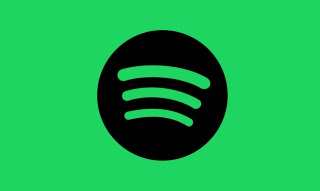
Trin 7: Gå nu på fanen til indstillingerne øverst til højre, en rullemenu vil vise dig flere muligheder. Vælg den private tilstand fra denne liste, som øjeblikkeligt åbner et nyt vindue til Mozilla Firefox-browseren.
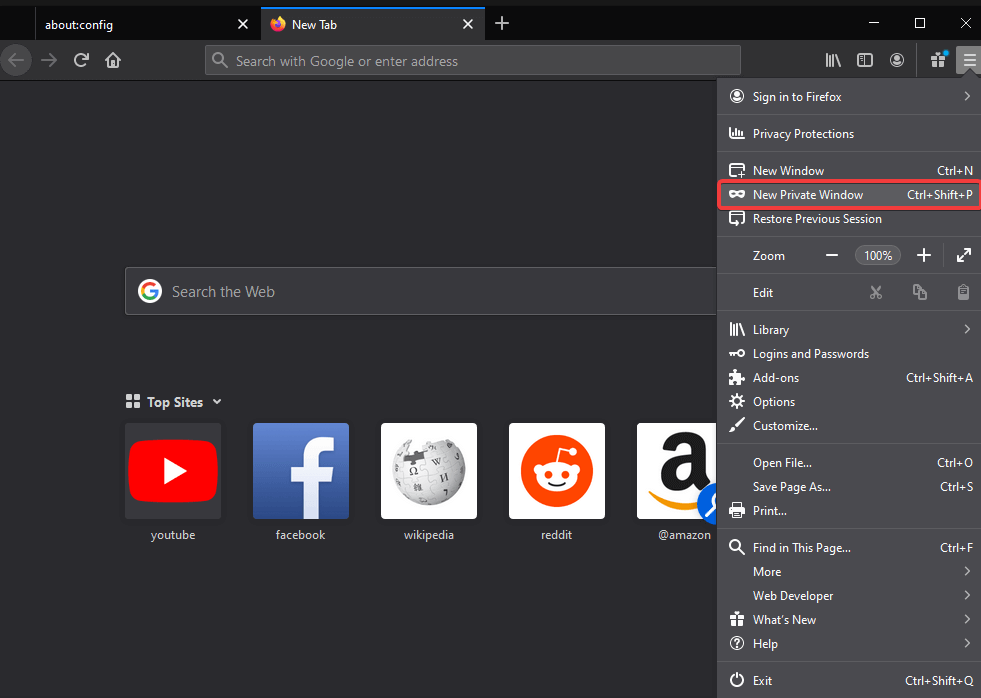
Trin 8: Nu skal du åbne mediet, hvorfra du vil afspille en video. I dette tilfælde afspillede vi Youtube-webstedet og klik på den video, du gerne vil afspille.
Trin 9: Når videoen begynder at spille, kan du finde en blå boks i højre side af videoen.
Mens du fører markøren over det, udvides det, og du kan se 'Billede i billede' skrevet over det.
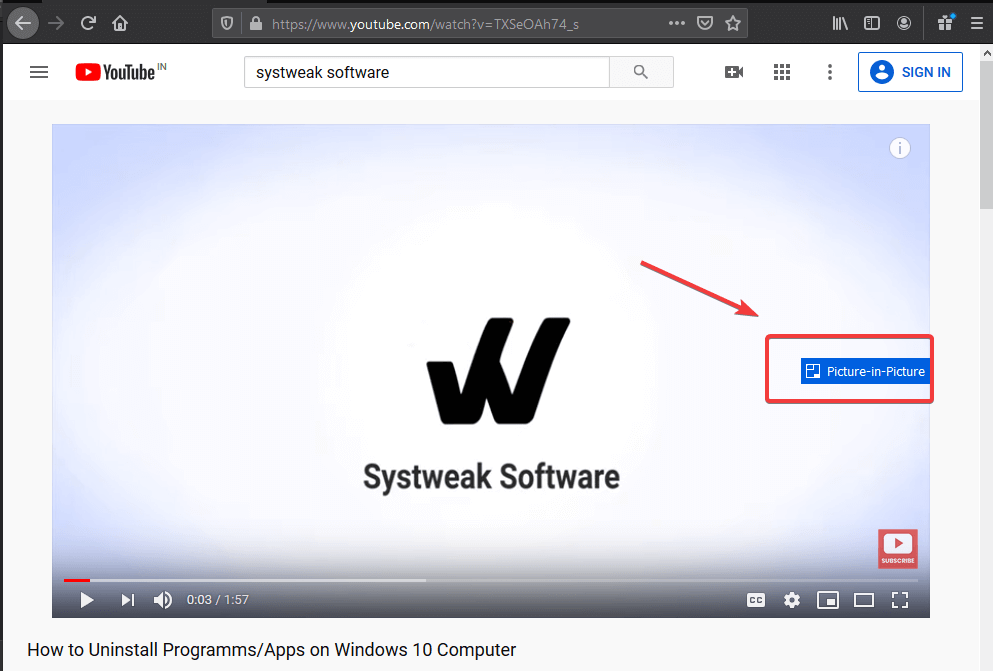
Trin 10: Dette trækker automatisk videoen ud af webbrowseren. Når den først vises på skrivebordet, kan du flytte den hvor som helst på skærmen.
Du kan også foretage ændringer i billedets størrelse i firefox-vinduet.
Bemærk: Videoen på det originale sted vil vise dig en besked - Denne video afspilles i billed-i-billedtilstand.
Konklusion:
Dette er metoden, hvormed vi kan aktivere tilstanden Billede i billede på Firefox. Det er nemmere at se PIP-videoerne på din skærm i stedet for at skifte mellem faner. Funktionen er stadig i udviklingstilstand, derfor skal du bruge den med den lille justering.
Vi elsker at høre fra dig
Fortæl os venligst dine meninger om dette indlæg i kommentarfeltet nedenfor. Hvad synes du om at bruge denne funktion på Firefox? Hvis du har spørgsmål relateret til et teknologirelateret emne, så del det med os. Vi vil meget gerne vende tilbage til dig med en løsning. Vi skriver regelmæssigt om tips og tricks sammen med løsninger på almindelige problemer relateret til teknologi. Tilmeld dig vores nyhedsbrev for at få regelmæssige opdateringer om teknologiverdenen. Følg os på Facebook , Twitter , LinkedIn og YouTube og del vores artikler.